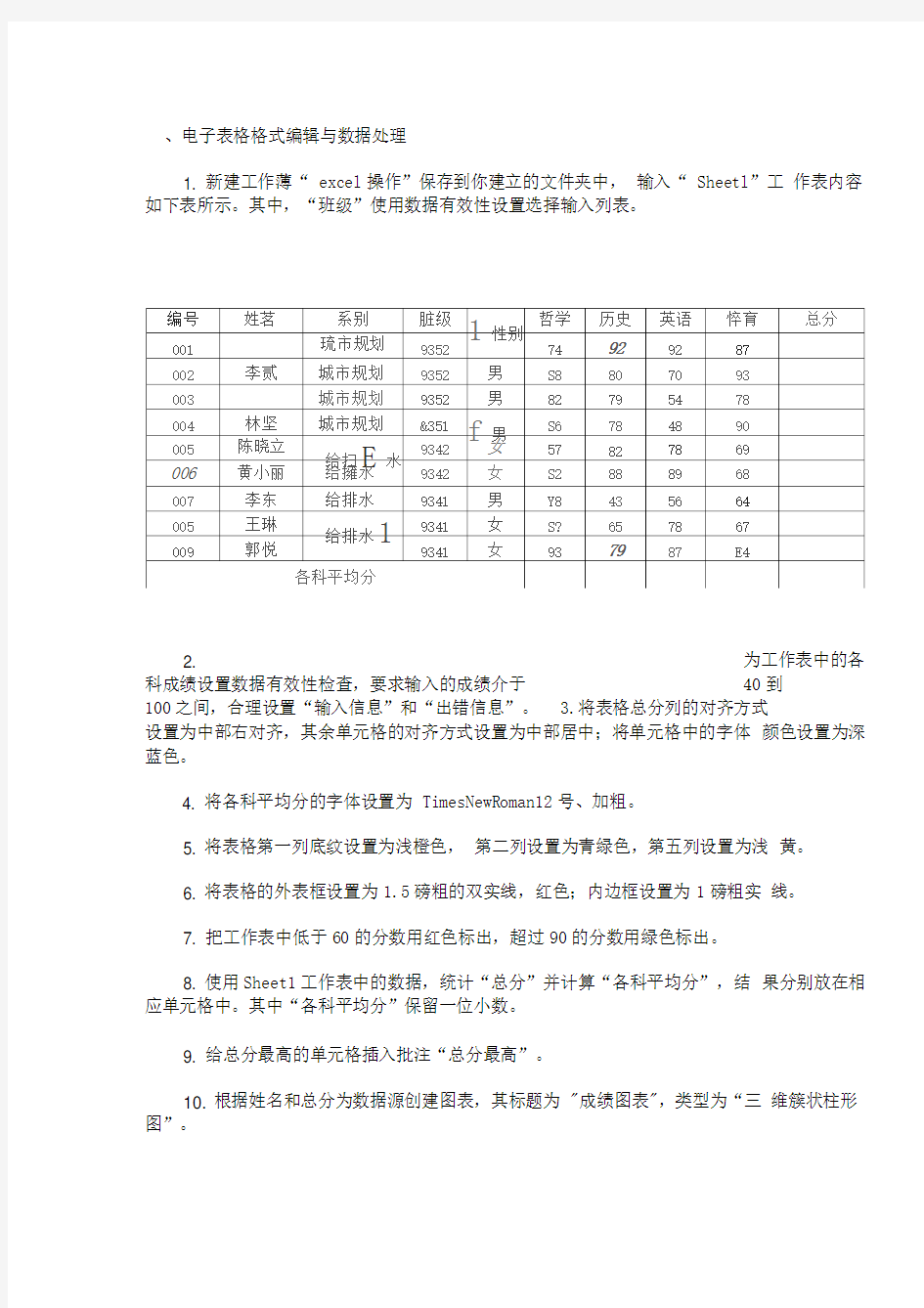

、电子表格格式编辑与数据处理
1. 新建工作薄“ excel操作”保存到你建立的文件夹中,输入“ Sheetl”工作表内容如下表所示。其中,“班级”使用数据有效性设置选择输入列表。
2. 为工作表中的各科成绩设置数据有效性检查,要求输入的成绩介于40到
100之间,合理设置“输入信息”和“出错信息”。 3.将表格总分列的对齐方式
设置为中部右对齐,其余单元格的对齐方式设置为中部居中;将单元格中的字体颜色设置为深蓝色。
4. 将各科平均分的字体设置为 TimesNewRoman12号、加粗。
5. 将表格第一列底纹设置为浅橙色,第二列设置为青绿色,第五列设置为浅黄。
6. 将表格的外表框设置为1.5磅粗的双实线,红色;内边框设置为1磅粗实线。
7. 把工作表中低于60的分数用红色标出,超过90的分数用绿色标出。
8. 使用Sheet1工作表中的数据,统计“总分”并计算“各科平均分”,结果分别放在相应单元格中。其中“各科平均分”保留一位小数。
9. 给总分最高的单元格插入批注“总分最高”。
10. 根据姓名和总分为数据源创建图表,其标题为 "成绩图表",类型为“三维簇状柱形图”。
11. 复制Sheetl中除了“各科平均分”以外其他的信息到 Sheet2中,以“总分”为主要关键字,“数学”为次要关键字,升序排序。
12. 在Sheet2 中,高级筛选出总分>300分,并且姓“李”的学生,并将结果保存为Sheet3。
13. 复制Sheet2中的数据到sheet4,以“班级”为分类字段,将各科成绩进行“平均值”分类汇总。
14. 复制 Sheet2 的信息到 Sheet5 中,布局以“系别”为分页,以“班级” 为行字段,以各科考试成绩为平均值项,从Sheet5工作表中A1单元格起建立数据透视表。
三、利用 PowerPoint 制作一份“教学课件(大学语文)”
1 .文稿长度不少于 6张幻灯片。
2. 设计一个较好的首页封面。
3. 要求课件内容包括:课文背景、作者年代、练习题、课堂讨论等。
4. 尽可能地利用文稿演示软件的各种优化演示文稿的设计,如插入声音与影
片、幻灯片的切换方式、自定义动画、超级链接、动作按钮等的设计。